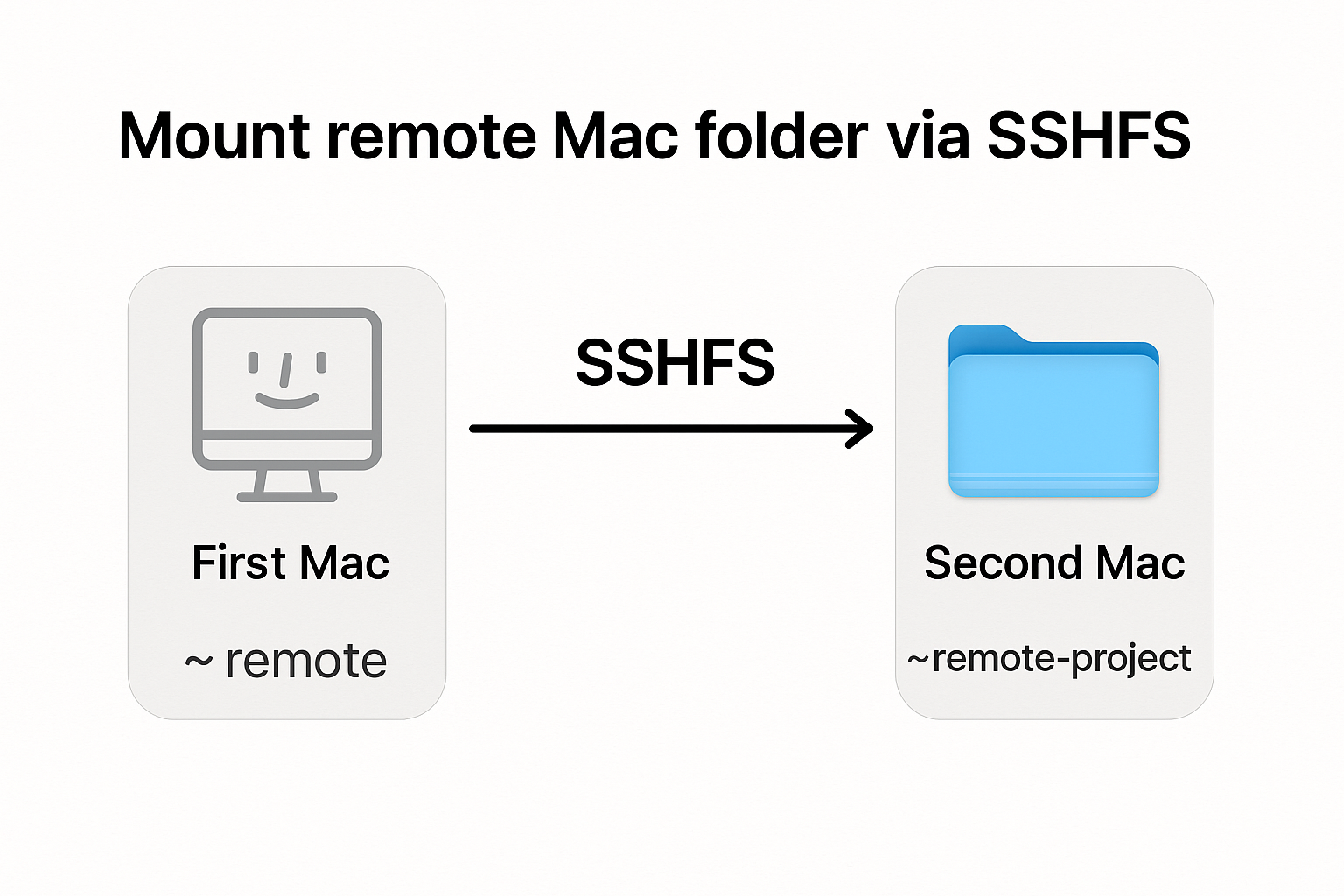
Если у вас есть два компьютера под управлением macOS, вы можете подключить одну из папок с одного Mac на другой с помощью SSHFS. Это позволит работать с удалёнными файлами так, как будто они находятся на вашем локальном диске — удобно для разработки и распределения задач между несколькими машинами, обмена данными и резервного копирования.
Наша стратегия: Первый Mac (локальный) подключается к удалённой папке на втором Mac по SSH и монтирует её в локальную директорию.
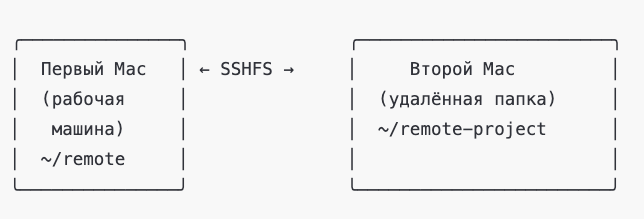
Установка SSHFS на первом компьютере (тот, с которого будет доступ)
Откройте терминал и выполните следующие команды:
brew install macfuse
brew tap gromgit/fuse
brew install gromgit/fuse/sshfs-macЭти команды устанавливают необходимые компоненты: macFUSE и сам sshfs-mac.
Включение SSH-доступа на втором компьютере (тот, к которому подключаемся)
- Зайдите в
System Settings → Sharing - Включите Remote Login
- Убедитесь, что ваш основной пользователь имеет доступ по SSH
ssh your_login_second_pc@your_ip_second_pcЕсли подключается — всё готово.
Подготовка папок
На втором Mac (удалённом): Создайте папку, которую хотите расшарить:
mkdir ~/remote-folderНа первом Mac (локальном): Создайте папку, в которую будет монтироваться удалённая:
mkdir ~/remoteМонтирование папки через SSHFS на первом компьютере
Теперь можно смонтировать удалённую папку на первом Mac. Выполните в терминале следующую команду:
sshfs your_login_second_pc@your_ip_second_pc:~/remote-project ~/remote -o allow_other,default_permissions,reconnectЭта команда монтирует удалённую папку remote-project с другого Mac в локальную папку ~/remote на первом компьютере через sshfs.
Опции которые используются в команде:
| Опция | Назначение |
|---|---|
allow_other | Разрешает доступ к смонтированной папке не только пользователю, который выполнил монтирование, но и другим пользователям системы. Это нужно, например, если вы хотите, чтобы IDE (VS Code, WebStorm) могли видеть содержимое. ⚠️ Требует разрешения в /etc/fuse.conf. |
default_permissions | Использует стандартную проверку прав доступа Unix (владелец, группы, chmod), а не только SSH. Это помогает избежать проблем, когда файлы видны, но нельзя их открыть. |
reconnect | Автоматически переподключается, если соединение по SSH временно прерывается (например, при обрыве Wi-Fi). Очень полезно, если соединение нестабильное. |
По умолчанию опция allow_other может не работать, пока не будет добавлено разрешение в конфигурационный файл fuse.conf. Это связано с политиками безопасности macOS, которые ограничивают доступ к смонтированным файловым системам.
- В терминале и создайте файл fuse.conf:
sudo nano /etc/fuse.conf- Добавьте строку:
user_allow_other- Сохраните файл и повторно выполните команду монтирования
sshfs your_login_second_pc@your_ip_second_pc:~/remote-project ~/remote -o allow_other,default_permissions,reconnectКак размонтировать папку
Чтобы размонтировать папку, выполните:
umount ~/Volumes/SSD/test-remoteЕсли получите ошибку Resource busy, попробуйте:
umount -f ~/Volumes/SSD/test-remoteN.B. Если не помните название смонтированной папки, можно посмотреть список смонтированных файловых систем командой:
mountРезюмирую
Использование sshfs между двумя Mac — это простой способ организовать общий доступ к файлам без необходимости синхронизации или настройки сетевого диска. Особенно удобно для разработчиков, работающих с несколькими машинами в локальной сети. Используя sshfs вы можете работать с удалённой папкой так, как будто она находится на вашем локальном компьютере.